Du kan konfigurere D-Link-ruteren manuelt eller gjennom mydlink-mobilappen. Hvis du velger manuell konfigurasjon, må du logge på nettruteren med standard brukernavn og passord. Det første du trenger å vite er Hvilken nøyaktig IP bruker ruteren din?da må du følg instruksjonene i installasjonsveiviseren for å fullføre oppsettet. Hvis du bruker appen mydlink, kan du sette opp D-Link-ruteren i løpet av få minutter.
Endre SSID-navn D-Link-ruter
Mange ønsker å endre navnet på sitt trådløse nettverk av ulike årsaker. Noen vil at nettverket deres skal ha et tilpasset navn, mens andre ønsker å endre navnet fordi trådløst er i ferd med å bli foreldet. å endre navnet på det trådløse nettverket er en veldig enkel prosess. Følg disse trinnene for å endre navnet på det trådløse D-Link-nettverket.
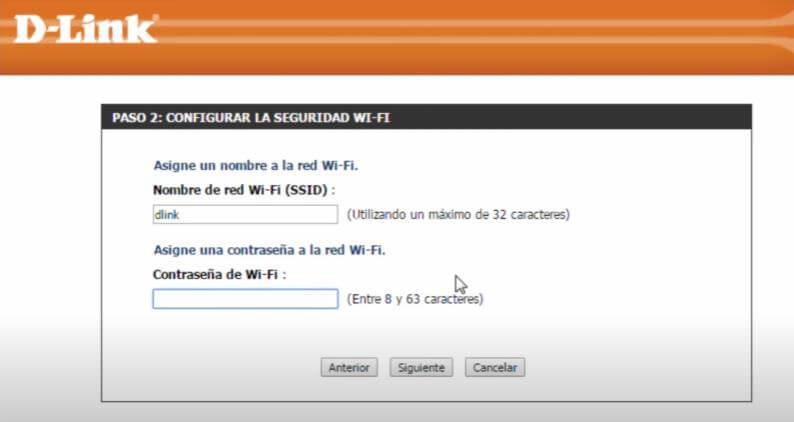
- Logg på D-Link-ruteren med standard brukernavn og passord.
- Klikk på lenken til "Administrasjon" i hovednavigasjonslinjen.
- Klikk på lenken til "Systemkonfigurasjon" i rullegardinmenyen.
- Klikk på knappen "Lagre" ved siden av "Systemnavn"-feltet.
- Skriv inn det nye navnet på ruteren i tekstfeltet og klikk på "Lagre"-knappen til bekrefte endringene.
Endre Wi-Fi-passord D-Link Router
Prosessen med å endre passordet for et trådløst D-Link-nettverk er veldig enkelt og kan gjøres i løpet av få minutter. De fleste D-Link-rutere har et innebygd webgrensesnitt som lar deg få tilgang til ruterkonfigurasjon via en nettleser.
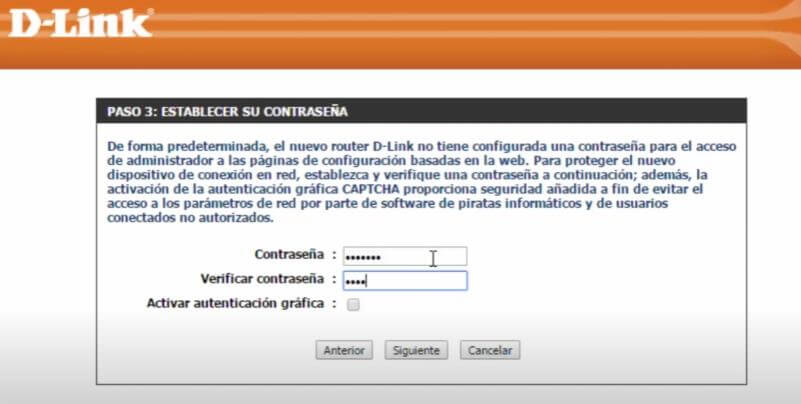
- Logg på ruteren.
- Velg Innstillinger og deretter Sikkerhet.
- Velg WPA/WPA2-fanen.
- Velg typen kryptering du vil bruke.
- Skriv inn det nye passordet i passordfeltet.
- Lagre den nye konfigurasjonen.
Standard IP for D-Link-ruteren
D-Link-ruteren har flere standard IP-adresser. Disse er IP-adressen som skal brukes for å få tilgang til ruteren og konfigurere den:
- 192.168.0.1
- 192.168.1.254
- 192.168.1.1
- 192.168.2.1